




Cette page de configuration est uniquement valable pour les adhérents au ResEl de TÉLÉCOM Bretagne.
Marre d'utiliser un nid à virus ?
Pour de plus amples informations : http://www.frenchmozilla.fr/thunderbird/
Téléchargeable sur http://miroir.maisel.enst-bretagne.fr/LogicielsLibresWindows/Thunderbird/ (Thunderbird-setup-xxx.exe) et en français en + :-) (en interne) ou sur le site officiel depuis l'extérieur.
Un addon pour thunderbird disponible ici permet de pré-configurer le compte mail de l'école (avec les serveurs de Brest) et le compte news pour Agora, il ne reste alors qu'a renseigner le nom d'utilisateur (login école) et le mot de passe associé. Il est aussi possible de configurer les différents comptes grâce aux différents points suivants :
Tout d'abord les informations dont vous devez disposer :
Pour en savoir plus sur la configuration mail à l'école, en particulier sur la configuration d'un compte en imap, rendez vous sur le site de l'école.
Assurez-vous d'avoir toutes les informations concernant le compte que vous voulez créer (se référer aux paragraphes précédents). Vient donc la manipulation :
Menu "Outils" > "Paramètres des comptes" puis "Ajouter un compte". Ensuite un assistant vous prend en charge.
Un récapitulatif s'affiche pour vérifier que tout est ok.
Pour modifier quelque chose dans la configuration, clic droit sur le nom du compte puis "Propriétés" (ou bien même menu que précédemment : "Outils" > "Paramètres des comptes").
Remplissez les champs avec les paramètres repérés ci-dessus par des lettres, dans la page qui apparaît :
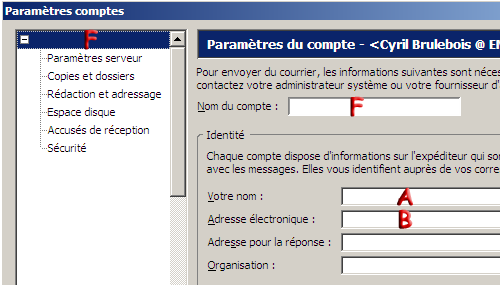
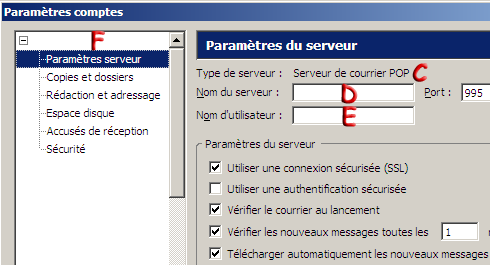
Nota Bene : il n'est pas conseillé de laisser les messages sur le seveur car la taille de votre boîte mail est limitée.
Depuis la version 3 de Thunderbird, la configuration des paramètres serveur est chargée depuis un fichier de profil (http://resel.fr/.well-known/autoconfig/mail/config-v1.1.xml). Plus de détails sur le wiki de Mozilla.
Ci-dessous, les informations dont vous devez disposer :
Menu "Outils" > "Paramètres des comptes" puis "Ajouter un compte". Ensuite un assistant vous prend en charge.
Sur le premier écran, entrez votre nom en A, votre adresse e-mail en B, puis cliquez sur Continuer. L'assistant va ensuite télécharger les paramètres du serveur de mail, cette opération peut prendre jusqu'à une minute. Une fois l'opération terminée, vous allez voir un écran semblable à la capture ci-dessous:
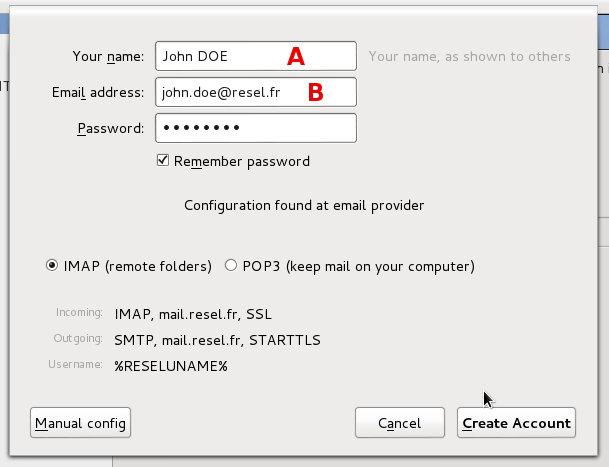
Cliquez sur Configuration manuelle pour aller modifier votre nom d'utilisateur en E comme ci-dessous. Une fois l'opération réalisée, cliquez sur Créer le compte pour terminer la création de votre compte.
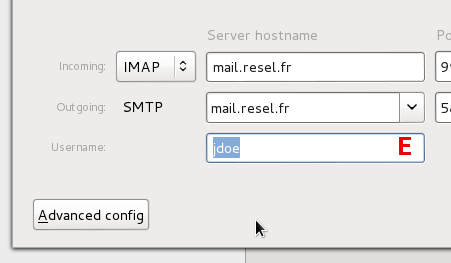
Depuis la version 3 de Thunderbird/Icedove, la configuration du serveur d'envoi de mails s'effectue lors de la configuration du compte de messagerie. Le paragraphe est laissé à des fins historiques.
Il faut ajouter un nouveau serveur SMTP : "Outils" > "Paramètres des comptes" puis "Serveur sortant (SMTP)" et enfin "Ajouter".
Il suffit alors de sélectionner ce serveur SMTP pour votre compte ResEl : "Paramètres des comptes", puis "Paramètres serveur" et "Avancés" ; tu choisis le bon serveur SMTP et c'est parti ! Ce serveur fonctionne de l'intérieur comme de l'extérieur. Il utilise le port « submission » ce qui permet de contourner la plupart des filtrages des FAI à l'extérieur.
En cliquant sur "Avancé", il est possible d'ajouter un autre serveur SMTP, par exemple celui de ton Fournisseur d'Accès Internet, qui peut bloquer l'accès à d'autres SMTP. Enfin, il suffit d'attribuer le bon serveur SMTP au compte mail voulu. Pour cela sélectionne-le dans la fenêtre "Paramètres des comptes", puis "Paramètres serveur" et "Avancés" ; tu choisis le bon serveur SMTP et c'est parti !
Le smtp de l'école est également disponible depuis partout, vous pouvez le choisir en alternative à celui du ResEl. Attention cependant, certains FAI bloquent tous les SMTP qui ne sont pas les leurs (exemple chez Free, ou il faut les rajouter manuellement sur leur site pour y avoir accès, afin d'éviter le spam par des machines infectées de virus). Vous pouvez donc utiliser smtps-brest.enst-bretagne.fr, sur le port 465, en SSL uniquement, avec votre identifiant et mot de passe école.
Tout d'abord les informations dont vous devez disposer :
Ensuite : menu "Outils" > "Paramètres des comptes" puis "Ajouter un compte". Ensuite un assistant vous prend en charge.
Un récapitulatif s'affiche pour vérifier que tout est ok.
Pour modifier quelque chose dans la configuration, clic droit sur le nom du compte puis "Propriétés" (ou bien même menu que précédemment : "Outils" > "Paramètres des comptes").
Remplissez les champs avec les paramètres repérés ci-dessus par des lettres, dans la page qui apparaît :
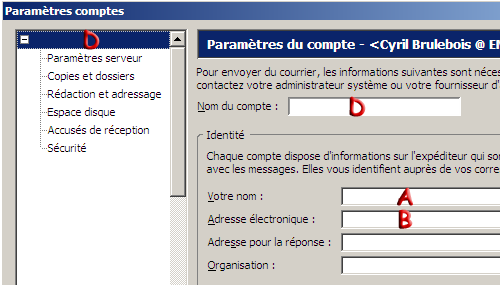
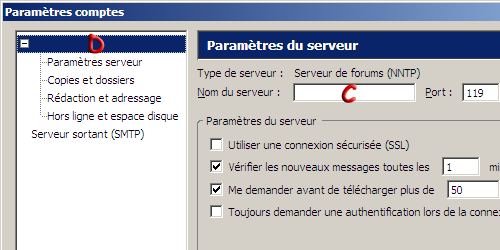
Depuis l'extérieur : serveur resel.fr sur le port 119. Demander au newsmaster (le responsable du forum Agora) le login/mot de passe pour accéder à Agora comme depuis la maisel ; autrement, seul un message d'accueil vous conseillera de vous rendre sur le newsportal pour consulter Agora.
Lorsque l'on utilise IMAP avec Thunderbird, il y a un gros problème lors de l'effacement de messages. Un message supprimé avec thunderbird est marqué comme effacé et est copié dans la corbeille mais le message original reste bien présent. Au fil du temps, votre boite se remplit donc de messages effacés mais non détruits.
Il faut aller dans "Préférences" > "Avancé" > "Général" pour ouvrir l'éditeur de configuration. Il faut alors changer la valeur de la ligne mail.imap.expunge_after_delete et la mettre à true. Pour détruire les messages effacés mais encore présents sur le serveur, il faut "compacter" les dossiers : Dans la fenêtre de gauche, clic droit sur le dossier et faire Compacter.
Pour consulter les autres services mails proposés, vous pouver consulter les pages MyResEl.
Voilà si tu as d'autres questions, n'hésite pas à lire la documentation disponible sur Geckozone ou à nous les poser sur agora !
Page créée par Cyril BRULEBOIS, promo 2006.
Mise à jour le 13/03/2005 par Vincent Touchard, promo 2007,
Puis par Thomas Peteul et Florent Fourcot en février 2007, promo 2009 (puis de nouveau en août 2008).
Mise à jour de la configuration ResEl en mai 2013 par Geoffroy Gramaize.